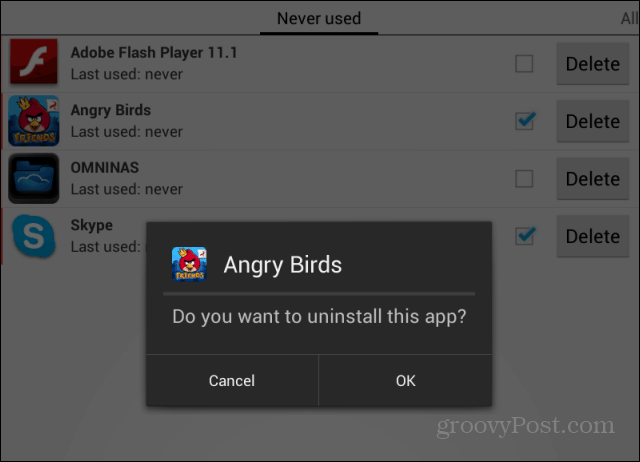Εκτελέστε μια φορητή έκδοση των Windows από μια μονάδα USB
Microsoft παράθυρα 8 Vindovs 7 / / March 18, 2020
Θέλετε να έχετε μια έκδοση των Windows που μπορείτε να μεταφέρετε στην τσέπη σας και να χρησιμοποιήσετε οπουδήποτε; Δείτε πώς μπορείτε να δημιουργήσετε μια μονάδα USB με τα Windows 8.
 Δεν θα ήταν δροσερό να έχετε μια έκδοση των Windows που μπορείτε να μεταφέρετε στην τσέπη σας και να χρησιμοποιήσετε οπουδήποτε; Λοιπόν, είναι δυνατό και δεν χρειάζεται να ξοδεύετε επιπλέον χρήματα ή να έχετε μια έκδοση Enterprise των Windows. Εδώ είναι πώς να το κάνουμε.
Δεν θα ήταν δροσερό να έχετε μια έκδοση των Windows που μπορείτε να μεταφέρετε στην τσέπη σας και να χρησιμοποιήσετε οπουδήποτε; Λοιπόν, είναι δυνατό και δεν χρειάζεται να ξοδεύετε επιπλέον χρήματα ή να έχετε μια έκδοση Enterprise των Windows. Εδώ είναι πώς να το κάνουμε.
Σημείωση: Μπορείτε επίσης να χρησιμοποιήσετε το WinToUSB για να δημιουργήσετε μια έκδοση εκκίνησης των Windows 7, Τεχνική προεπισκόπηση των Windows 10, και Server 2008 R2 ή 2012 R2. Για καλύτερα αποτελέσματα συστήνω τη χρήση των Windows 8, καθώς είναι πιο φιλική προς το να είσαι φορητή από τα Windows 7. Σημειώστε επίσης ότι αυτό είναι εντελώς διαφορετικό από την εγκατάσταση των Windows από μια μονάδα flash.
Η έκδοση των Windows 8 Enterprise έχει μια λειτουργία που ονομάζεται Windows To Go που σας επιτρέπει να εγκαταστήσετε μια φορητή έκδοση των Windows σε μια πιστοποιημένη μονάδα flash. Ωστόσο, οι περισσότεροι από εμάς δεν εκτελούν την έκδοση Enterprise των Windows, πόσο μάλλον μπορούμε να βρούμε μια λάμψη "πιστοποιημένη με Windows" για αυτό.
Εδώ είναι τι χρειάζεστε
- Μια εικόνα ISO των Windows 7 ή μεγαλύτερης
- 32GB Μονάδα Flash USB 2.0 ή 3.0 - Το USB 3.0 θα λειτουργήσει πιο γρήγορα και μπορείτε επίσης να χρησιμοποιήσετε έναν εξωτερικό σκληρό δίσκο USB για ταχύτερη εμπειρία μέσω του 2.0.
- WinToUSB (Ελεύθερος)
Δημιουργήστε μια φορητή έκδοση των Windows 8
Ξεκινήστε εγκαθιστώντας το WinToUSB και ακολουθήστε τον οδηγό εγκατάστασης και αποδεχόμενοτε τις προεπιλεγμένες ρυθμίσεις. Υπάρχει ΟΧΙ παράξενη γραμμή εργαλείων ή άλλα crapware που ο εγκαταστάτης προσπαθεί να γλιστρήσει στον υπολογιστή σας.
Στη συνέχεια, ξεκινήστε το WinToUSB και το πρώτο πράγμα που θα κάνετε είναι να σας ζητήσω να βρείτε την έκδοση ISO (ή DVD) των Windows. Στη συνέχεια, επιλέξτε την έκδοση του λειτουργικού συστήματος που θέλετε να χρησιμοποιήσετε.
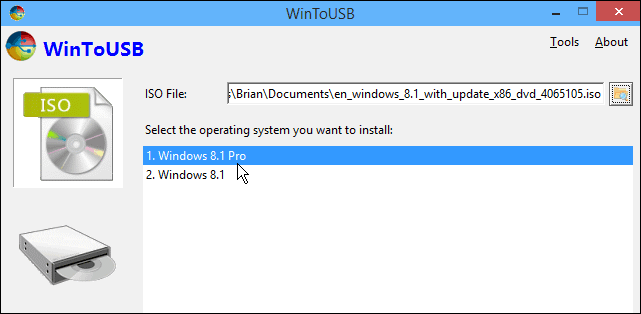
Στη συνέχεια θα χρειαστεί να μορφοποιήσετε τη μονάδα δίσκου σας, εκεί μπορείτε να επιλέξετε την προεπιλογή που είναι το σχήμα διαμερίσματος MBR και κάντε κλικ στο OK.
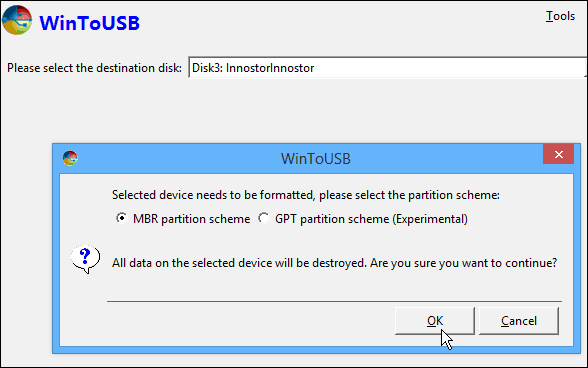
Στη συνέχεια, επιλέξτε τη μονάδα δίσκου και επιλέξτε το σύστημα και το διαμέρισμα εκκίνησης. Στις περισσότερες περιπτώσεις, σε μια πρόσφατα μη διαμερισμένη μονάδα δίσκου, μπορείτε απλά να επιλέξετε την προεπιλογή ως εμφάνιση στο παρακάτω στιγμιότυπο οθόνης.
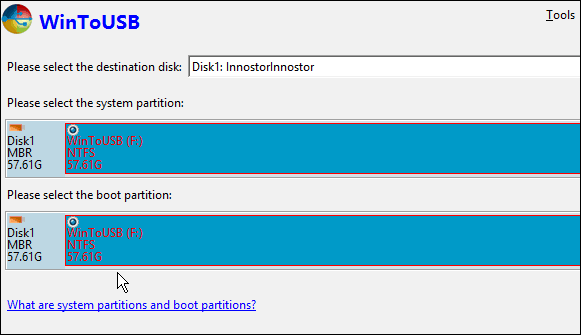
Τώρα πάρτε το αγαπημένο σας κινητό παιχνίδι με το smartphone σας, επειδή η εγκατάσταση θα διαρκέσει τουλάχιστον μια ώρα, αλλά τα χιλιόμετρα του καθενός θα διαφέρουν ανάλογα με την ταχύτητα του υλικού τους.
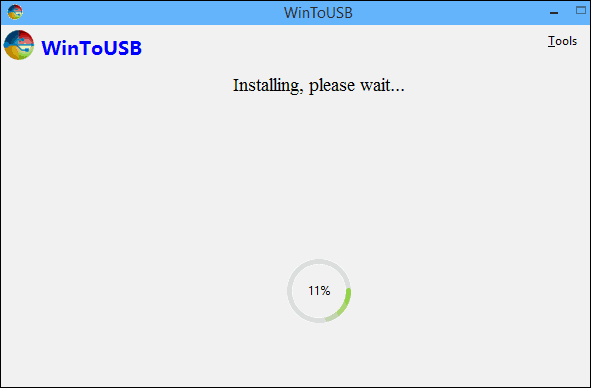
Αυτό είναι το μόνο που υπάρχει σε αυτό! Τώρα μπορείτε να πάρετε το φλας USB ή το σκληρό σας δίσκο και να εκτελέσετε τη φορητή εγκατάσταση σε οποιονδήποτε υπολογιστή θέλετε.
Για να το κάνετε, θα πρέπει να συνδέσετε τη μονάδα, να επανεκκινήσετε τον υπολογιστή που χρησιμοποιείτε και να εκκινήσετε τη μονάδα USB. Την πρώτη φορά που θα εκτελείται, θα εγκατασταθούν τα προγράμματα οδήγησης και θα πάρει λίγο χρόνο για την εκκίνηση και, στη συνέχεια, θα το ρυθμίσετε σαν να κάνατε μια νέα εγκατάσταση του Windows 8.x.
Δοκιμάστε και ενημερώστε μας πώς λειτουργεί για εσάς στα παρακάτω σχόλια.